8、新建一个图层,按Ctrl+ Alt + Shift + E 盖印图层,按Ctrl + Shift + U 去色,混合模式改为“正片叠底”,不透明度改为:30%,按住Alt键添加图层蒙版,用白色画笔把边缘部分需要加深的部分擦出来,如下图。这一步给图片增加暗角。

<图21>
9、创建可选颜色调整图层,对红、黄、白进行调整,参数设置如图22- 24,效果如图25。这一步微调图片高光部分的颜色。

<图22>
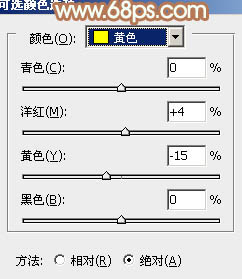
<图23>

<图24>
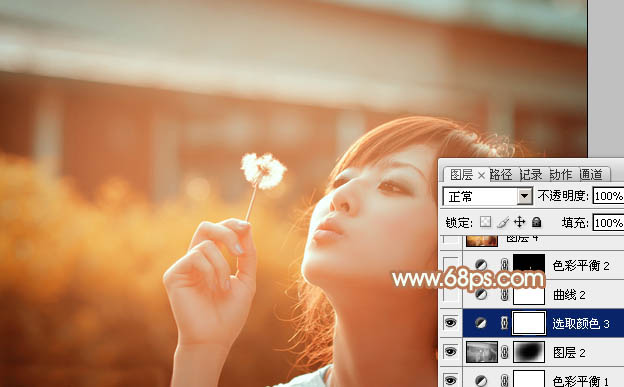
<图25>
10、创建曲线调整图层,对RGB、红、绿、蓝进行调整,参数设置如图26- 29,效果如图30。这一步简单降低图片的亮度,并给整体增加一些黄绿色。

<图26>

<图27>

<图28>

<图29>

<图30>
最后微调一下人物嘴唇颜色及整体颜色,完成最终效果。




